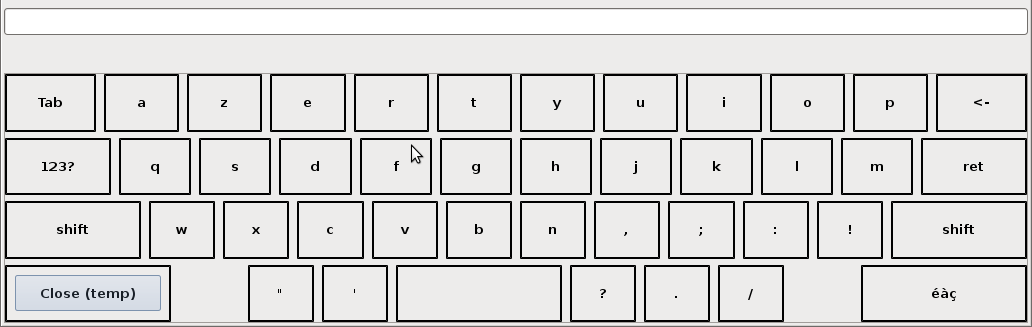AbulEduVirtualKeyboardV1¶
Installation¶
L'installation de la classe AbulEduVirtualKeyboardV1 se fait dans le dossier lib de votre logiciel, par exemple
git submodule add http://redmine.abuledu.org/ryxeo/leterrier-developpeurs/abuleduvirtualkeyboardv1.git src/lib/abuleduvirtualkeyboardv1
Mainteneur de la lib:
git clone ssh://gitolite3@redmine.abuledu.org/repositories-redmine/ryxeo/leterrier-developpeurs/abuleduvirtualkeyboardv1.git
Modification du fichier .pro¶
Pensez à modifier votre fichier .pro pour ajouter cette nouvelle lib
#AbulEduVirtualKeyboardV1 include(lib/abuleduvirtualkeyboardv1/abuleduvirtualkeyboardv1.pri)
Utilisation¶
Pour activer cette classe et faire en sorte que le clavier virtuel surgisse "tout seul" lorsque vous cliquez sur une zone de saisie, vous devez uniquement modifier le main.cpp de votre application.
- ajouter le #include
#include "abuleduvirtualkeyboardv1.h"
- ajouter le capteur de focus après avoir créé votre application dans la fonction main, une bonne idée serait de le faire de telle sorte que l'utilisateur puisse décider lors du lancement du logiciel s'il souhaite avoir ou pas le clavier virtuel (avec l'option --virtualkeyboard de la ligne de commande par exemple):
QApplication a(argc, argv);
//Gestion de la ligne de commande pour activer ou pas le clavier virtuel
if(abeApp->arguments().size() > 1)
{
if(abeApp->arguments().contains("--virtualkeyboard")) {
AbulEduVirtualKeyboardV1 *ic = new AbulEduVirtualKeyboardV1();
a.setInputContext(ic);
}
}
Et c'est tout !
Image¶
Démonstration du clavier virtuel en version prototype du 18 août: